Werbung
 Ein Blick auf meine externen Laufwerke oder den Dropbox-Ordner zeigt, dass ich an einer Form von Zwangsstörung leide. Ordner können niemals zu gut organisiert oder bereinigt werden, und ich bin ein Hamsterer. Das zusammen bedeutet, dass ich Stunden damit verbringe, meine wichtigsten Dateisätze zu organisieren und zu perfektionieren.
Ein Blick auf meine externen Laufwerke oder den Dropbox-Ordner zeigt, dass ich an einer Form von Zwangsstörung leide. Ordner können niemals zu gut organisiert oder bereinigt werden, und ich bin ein Hamsterer. Das zusammen bedeutet, dass ich Stunden damit verbringe, meine wichtigsten Dateisätze zu organisieren und zu perfektionieren.
MUO-Leser, die meine Artikel kennen oder mich als Person kennen, können bezeugen, dass zwei meiner Lieblingssachen auf der Welt sind tragbare Anwendungen Die besten tragbaren Apps, für die keine Installation erforderlich istTragbare Apps müssen nicht installiert werden. Sie können sie sogar von einem Flash-Laufwerk aus ausführen. Hier sind die besten tragbaren Apps. Weiterlesen und Automatisierung. Wie großartig wäre es, wenn eine tragbare Anwendung den Prozess der Organisation Ihrer Ordner automatisieren könnte? Download Mover ist seit einiger Zeit eines meiner bestgehüteten Geheimnisse. In diesem Artikel ist es an der Zeit, genau zu beleuchten, wozu es in der Lage ist.
Download Mover ist eine Anwendung, die ursprünglich für die Verwaltung von Ordnern codiert wurde, in die Benutzer regelmäßig herunterladen. Während dies der offensichtlichste Ordnertyp ist, der einen Babysitter benötigt, kann Download Mover jeden Ordner auf Ihrer gesamten Festplatte überwachen und organisieren. Anders als der Name zu implizieren scheint, ist er in keiner Weise exklusiv für Downloads.
Der Download ist weniger als 400 KB groß und wird, wie oben erwähnt, als vollständig portable Anwendung extrahiert. Die Verwendung dieser Anwendung auf mehreren Computern kann aufgrund der ordnerspezifischen Natur schwierig sein Es ist durchaus möglich, gemeinsame Ordner an statischen Orten wie z Ihre Dropboxoder durch Verwendung separater Konfigurationsdateien für jeden Computer. Trotzdem erfordert Download Mover keine harte Installation und ist meiner Definition nach portabel.
Download Mover wurde vom Autor unter Windows XP getestet, funktioniert aber einwandfrei Windows 8 für mich. Davon abgesehen kann man davon ausgehen, dass es für jede Version dazwischen funktioniert, 32 oder 64-Bit.
Die Benutzeroberfläche der Anwendung ist äußerst einfach und unkompliziert.
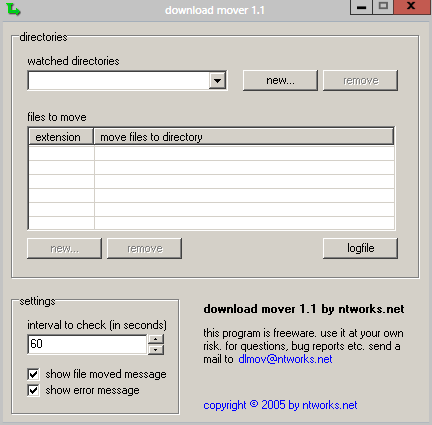
Um Download Mover zu verwenden, legen Sie fest, welchen Ordner Sie überwachen und nach neuen Downloads suchen möchten. Dies sollte ein Ordner sein, in dem Sie immer Dateien speichern oder in den Sie normalerweise herunterladen. Nachdem Sie einen Ordner ausgewählt haben, müssen Sie festlegen, welchen Dateityp Sie von diesem Ordner in einen anderen verschieben möchten.
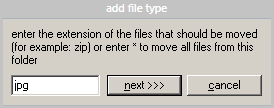
In diesem Feld können Sie nur eine einzige Nebenstelle eingeben. Erstellen Sie keine Liste. Sie müssen für jede Erweiterung eine separate Regel erstellen, wenn Sie mehrere Erweiterungen verwenden müssen.
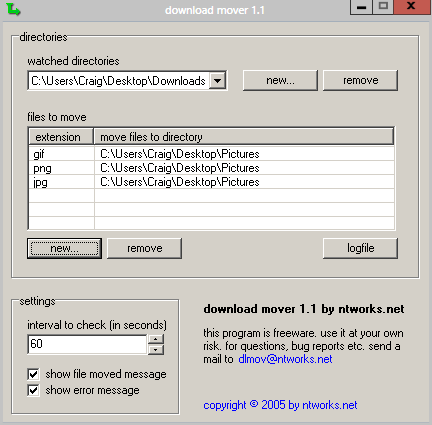
Im obigen Screenshot können wir uns auch die umfangreicheren Optionen ansehen. Standardmäßig sind die Kontrollkästchen aktiviert, um eine Nachricht anzuzeigen, wenn eine Datei verschoben wird, und um Fehlermeldungen anzuzeigen. Darüber befindet sich ein Feld, in das Sie ein Intervall (in Sekunden) eingeben können, in dem das überwachte Verzeichnis überprüft wird. Abhängig von der Anzahl der zu verschiebenden Dateien und der Häufigkeit empfehle ich, das erste Kontrollkästchen aktiviert zu lassen.
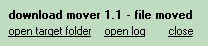
Anschließend können Sie so viele verschiedene überwachte Verzeichnisse einrichten, wie Sie möchten. Sie werden in einem Dropdown-Menü angezeigt.
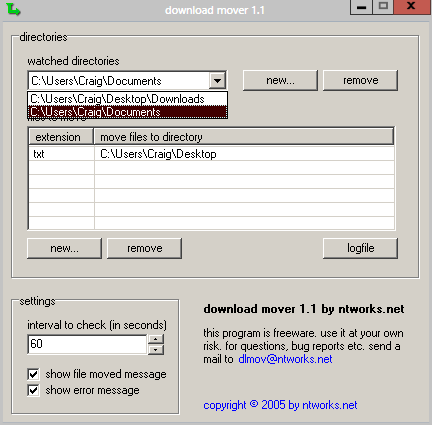
Download Mover wird in der Taskleiste minimiert. Beachten Sie, dass die Anwendung in Ihren Prozessen aktiv sein muss, damit die Überprüfungen in jedem Intervall ausgeführt werden. Wenn Sie mit der rechten Maustaste auf das Taskleistensymbol klicken, können Sie Download Mover deaktivieren, ohne die Anwendung vollständig zu schließen. Dies ist praktisch. Wenn Sie einmal mit der linken Maustaste auf das Taskleistensymbol klicken, wird dasselbe Ziel erreicht.
Wenn Sie mit der rechten Maustaste auf das Taskleistensymbol klicken, erhalten Sie auch Zugriff auf das Dateiprotokoll und das Fehlerprotokoll. Beide sind nützlich, um zu sehen, was mit der Anwendung los ist.
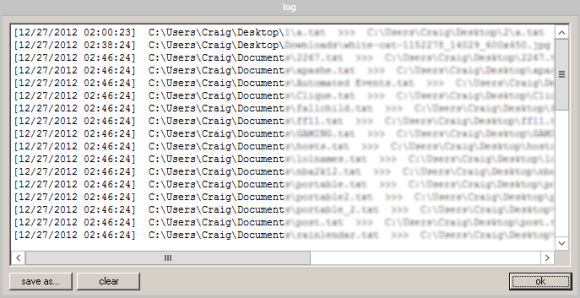
Die Filteroptionen von Download Mover sind nicht die besten. Sie können nur Dateien basierend auf Erweiterungen verschieben, aber es ist ein großartiges Tool zur Automatisierung der grundlegenden Organisation. Ich benutze es fast jeden Tag.
Was halten Sie von der Anwendung? Kennen Sie bessere Alternativen? Lass es uns in den Kommentaren wissen!
Craig ist ein Webunternehmer, Affiliate-Vermarkter und Blogger aus Florida. Sie können weitere interessante Dinge finden und auf Facebook mit ihm in Kontakt bleiben.

